갤럭시 네비게이션 바 투명하게 숨기기
갤럭시 네비겨이션바(네비바)는 3개의 동작 버튼이 있고 스마트폰 사용에 필수적인 기능들로 자주 사용할 수 밖에 없습니다. 하지만 하단부의 일정 공간을 차지하고 있어서 화면을 가리게 되고 동영상, 인터넷 등을 사용할 때 표시되는 화면을 작아지게 만듭니다.

네비바는 좌측부터 [최근실행 앱 보기 - 홈 화면 이동 - 뒤로가기]로 이루어져 있는데 사용이 잦다보니 어떤 위치에 어떤 기능인지는 딱히 소개를 하지 않아도 알고 계실텐데요. 그래서 이러한 갤럭시 네비게이션바를 투명하게 숨겨 화면을 더 크게 이용할 수 있는 방법이 있습니다.

갤럭시 네비바 숨기기를 이용하면 위 사진처럼 버튼들이 투명해져서 보이지 않을 뿐만 아니라 해당 공간에도 동영상, 인터넷 앱들이 표시됨으로 화면을 더 크게 이용할 수 있습니다. 중요한 건 이렇게 숨겨지더라도 해당 버튼 부분을 손으로 끌어올리면 기존 기능들을 그대로 사용할 수 있기 때문에 "화면은 더 크게, 기능은 동일하게" 사용할 수 있는 갤럭시 꿀팁이라고 할 수 있어 적용을 추천드립니다.
갤럭시 네비바 투명하게 숨기기

1. 갤럭시에서 기본 설정 어플리케이션을 실행합니다.
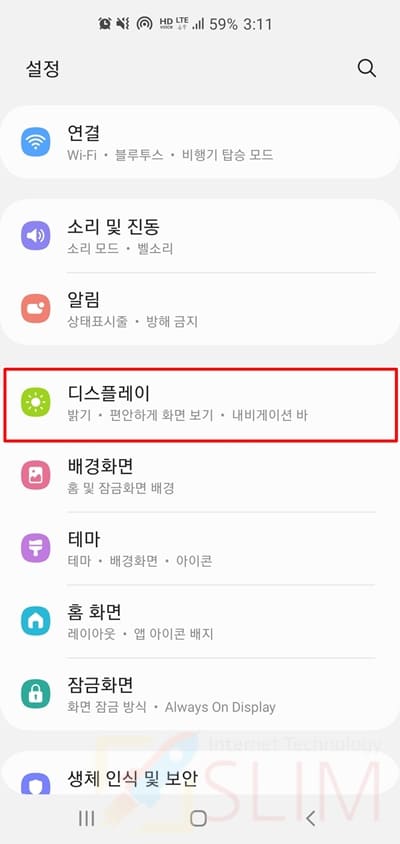
2. 디스플레이를 누릅니다.

3. 내비게이션 바를 클릭합니다.

4. 스와이프 제스처를 체크합니다.
5. 옵션 더보기를 누릅니다.
스와이프 제스처를 누르자마자 하단에 보였던 네비게이션 바가 투명하게 사라진 모습을 볼 수 있습니다. 이용의 편의를 위해서 사용법을 선택적용하기 위해 옵션으로 들어가보도록 하겠습니다.

6. 제스처 사용법과 민감도를 선택합니다.
갤럭시 네비바가 숨겨지면 제스처를 이용하여 버튼을 이용해야하는데 갤럭시에는 두가지 제스처 사용법이 있습니다. 아래에서 위로는 원래 있던 네비바 버튼 위치에서 손가락을 아래에서 위 방향으로 밀어주시면 기능이 동작하게 되고, 여러 방향으로는 왼쪽, 아래쪽, 위쪽에서 화면의 네비바 가장자리로 밀면 기능이 동작하는 방식입니다.
제스처 민감도를 올리게 되면 작은 인식으로도 네비바의 기능이 동작하게 되고 낮으면 조금 더 길게 인식시켜야지만 네비바의 기능이 동작하게 됩니다. 다만 너무 민감도가 높으면 갤럭시를 사용하던 중 나도 모르게 홈이나 뒤로가기가 작동할 수 있으니 적당하게 조절하시는 것을 추천드립니다.

7. 제스처 힌트를 비활성화합니다.
제스처 힌트는 갤럭시 네비바 하단에 일자형태로 보여지는데요. 어느 방향으로 제스처를 해야하는지 화면에 보여주는 역할입니다. 제스처 사용법을 숙지하셨다면 딱히 표시시킬 이유가 없기 때문에 힌트를 꺼주시면 갤럭시 네비바가 전부 깔끔하게 숨겨집니다.
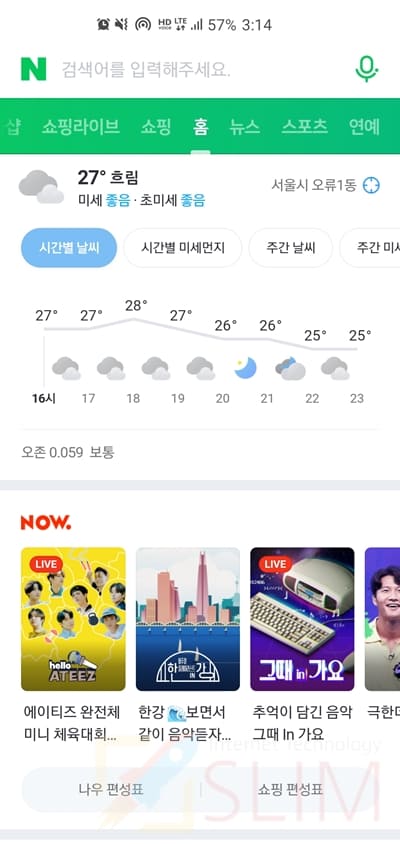
8. 갤럭시 네비게이션바가 투명하게 숨겨졌습니다.
위의 과정대로 제스처사용 - 힌트끄기만 해주시면 위 사진처럼 네바바 위치에서는 어떠한 표시도 되지 않게 됩니다. 그래서 인터넷을 보거나, 동영상을 볼 때도 네비바까지 화면을 넓게 사용할 수 있게 됩니다.





